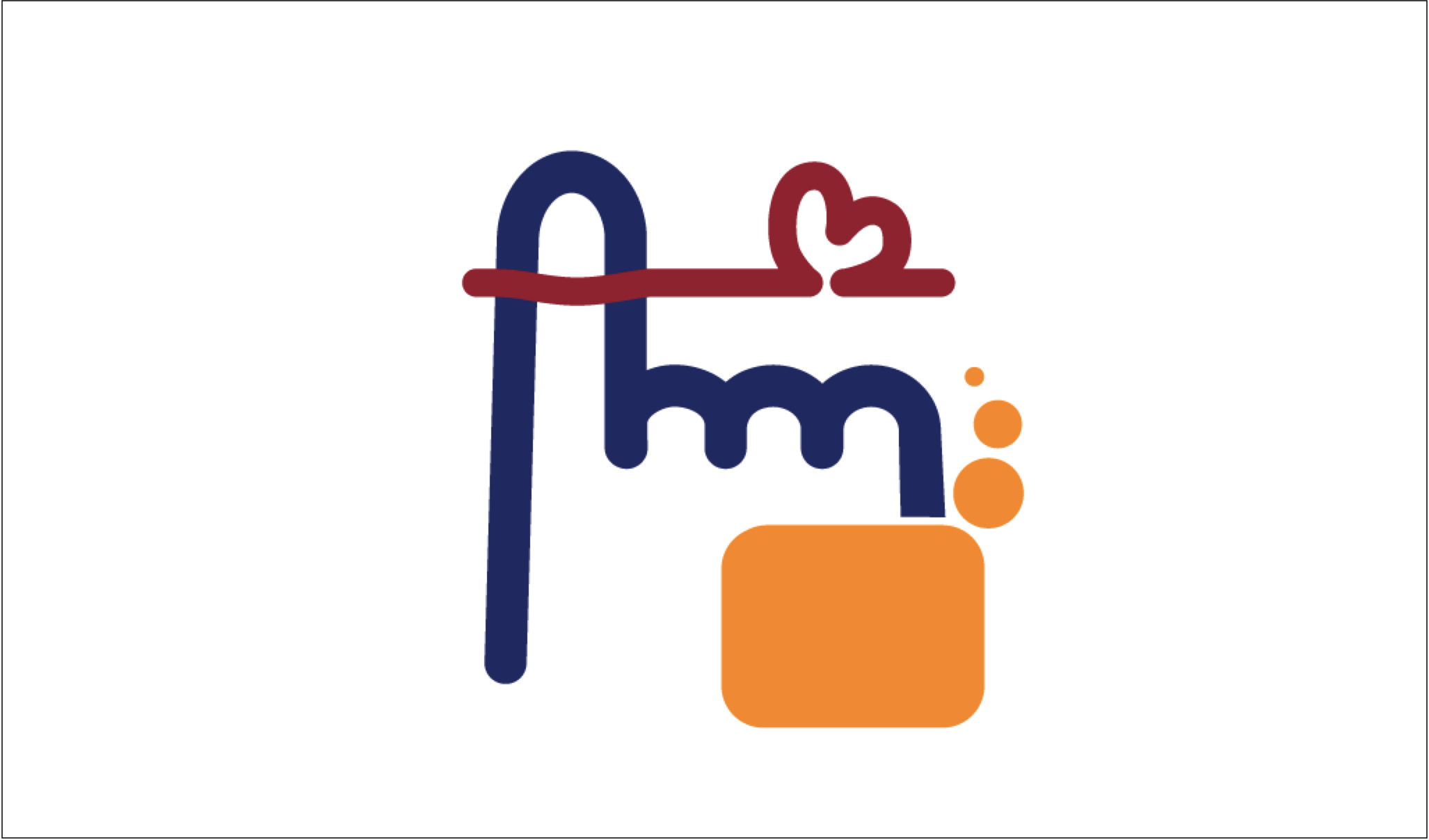(2019年3月)

PDF版はこちら
はじめに
ここでは、神経衰弱ゲームを作る手順をご説明します。
神経衰弱ゲームはトランプ遊びの定番ですが、指伝話メモリで作る良さは、身近な人の写真、馴染みのある品物の写真を使って作れることです。また、カードをめくった時に音声をだすことができるのも良い点です。例えばこれを英単語のカードで作れば、英語の勉強としても有効です。
興味のある素材を使ってカードを作り、楽しいコミュニケーションのきっかけを作ってください。
準備
カードの裏面の柄に使う画像1枚と、絵合わせに使う画像4種類4枚を準備しておいてください。ここでは、指伝話マークの画像と、4人の顔の画像で説明します。
顔写真をカメラで撮影して準備しても良いです。素材を準備するところから、指伝話のコミュニケーションは始まっています。

カードを作成する
1)指伝話メモリを開き、セット一覧を表示します。

2)編集モードに切り替えます。

3)新規をタップし、セット名を入力します。

4)画像選択の画面では、カメラマークをタップしてピクチャライブラリから、カードの裏面に使う画像を1枚選択します。
右上の保存をタップします。

5)カード一覧画面に戻ったら、右上の追加をタップします。

6)いま作成しているセットを選び、カードを選択し、右上の保存をタップします。

7)カード一覧画面に戻ったら、再び右上の追加をタップします。

8)いま作成しているセットを選び、カードを2枚選択し、右上の保存をタップします。

9)カード一覧画面に戻ると、4枚のカードが作成された状態です。
1枚目のカードをタップして、カードの編集画面を開きます。

10)タップ後の画像の場所をタップします。

10)画像選択画面で、カメラロールからカードの表面に使う画像を選択し、最後に右上の選択をタップします。

11)タイトルに名前を入れ、読み上げテキストに発話する内容を入れます。
話者を指定して発話させるように
[ryo] りょうくん
と入れます。
最後に、右上のアイコンをタップして保存します。

12)同様に、他の3枚のカードも編集します。
さやか [sayaka] さやかさん
しょう [sho] ショウさん
はるか [haruka] はるかさん
この時、「しょうさん」と入力するより も「ショウさん」とする方が読み上げが自然です。
13)カード一覧画面で、追加をタップします。

14)いま作成中のセットを選び、中のカードを4枚選択し、最後に保存をタップします。

15)カード一覧で動作設定をタップします。

16)ランダムはページ毎を選択します。
表示スタイルとタップ後の表示スタイルは、
画像だけを表示するようにします。
ボリュームを大きくしておきます。
最後に保存をタップします。

17)カード一覧で左上のアイコンをタップして、セット一覧に戻ります。編集モードをプレイモードに戻し、出来上がったセットをタップすると実行することができます。

18)出来上がったセットを試すと、毎回表示するたびに、カードの並びが違っていることがわかります。これはランダムに表示する設定を行ったからです。


自分を呼び出しランダム表示する設定
ここでは、1つのカードを選択するといま使っているセットを呼び出す設定を行う方法を説明します。これによって、神経衰弱は最初の状態に戻り、再度ランダム表示されるので、新たなゲームを楽しめることになります。
1)セット一覧で編集モードにし、コピーをタップします。続いて、神経衰弱のセットをタップします。

2)セットがコピーされるので、画面右上のキャンセルをタップして、コピーモードを終了します。

3)コピーされたセットをタップして開きます。

4)カード一覧で、右上の追加をタップします。

5)新しい画像を1つ選択します。

6)カード編集画面で、画像をタップします。

7)画像選択画面で、右上の絵を無しにするをタップします。

8)カード編集画面に戻ったら、タイトル欄を「もう一度」に変更します。

9)タップ後の動作のところで、セットに移動をタップします。

10)移動先のセットを選択する画面では、神経衰弱のセットを選択します。

11)カード編集画面に戻ったら、右上の保存をタップします。

12)カード一覧画面に戻ったら、左上のアイコンをタップしてセット一覧に戻ります。

13)セット一覧で、神経衰弱のセットを削除します。

14)削除の確認ダイアログが表示されるので、OKをタップします。

15)セット一覧に戻ったら、神経衰弱のコピーのセットを開きます。

16)カード一覧画面で、画面右上の動作設定をタップします。

17)セット名を神経衰弱に変更し、右上の保存をタップします。

18)セット一覧に戻ったら、プレイモードへ移ります。

19)神経衰弱セットが完成しました。

20)出来上がったセットは、1ページに9枚のカードが表示されます。白い部分をタップすると、全部が裏側になりシャッフルされた状態に戻ります。